目录 实现效果 一、查看word 1.引用mammoth.js 2. 页面布局 3. 请求URL显示数据 二、查看Excel 1.引用sheetjs 2.页面布局 3.请求URL显示数据 三、项目应用:根据详情后缀分情况显示word、excel 1. 效
目录
- 实现效果
- 一、查看word
- 1.引用mammoth.js
- 2. 页面布局
- 3. 请求URL显示数据
- 二、查看Excel
- 1.引用sheetjs
- 2.页面布局
- 3.请求URL显示数据
- 三、项目应用:根据详情后缀分情况显示word、excel
- 1. 效果展示
- 2. 页面布局
- 3.调用函数展示数据
实现效果
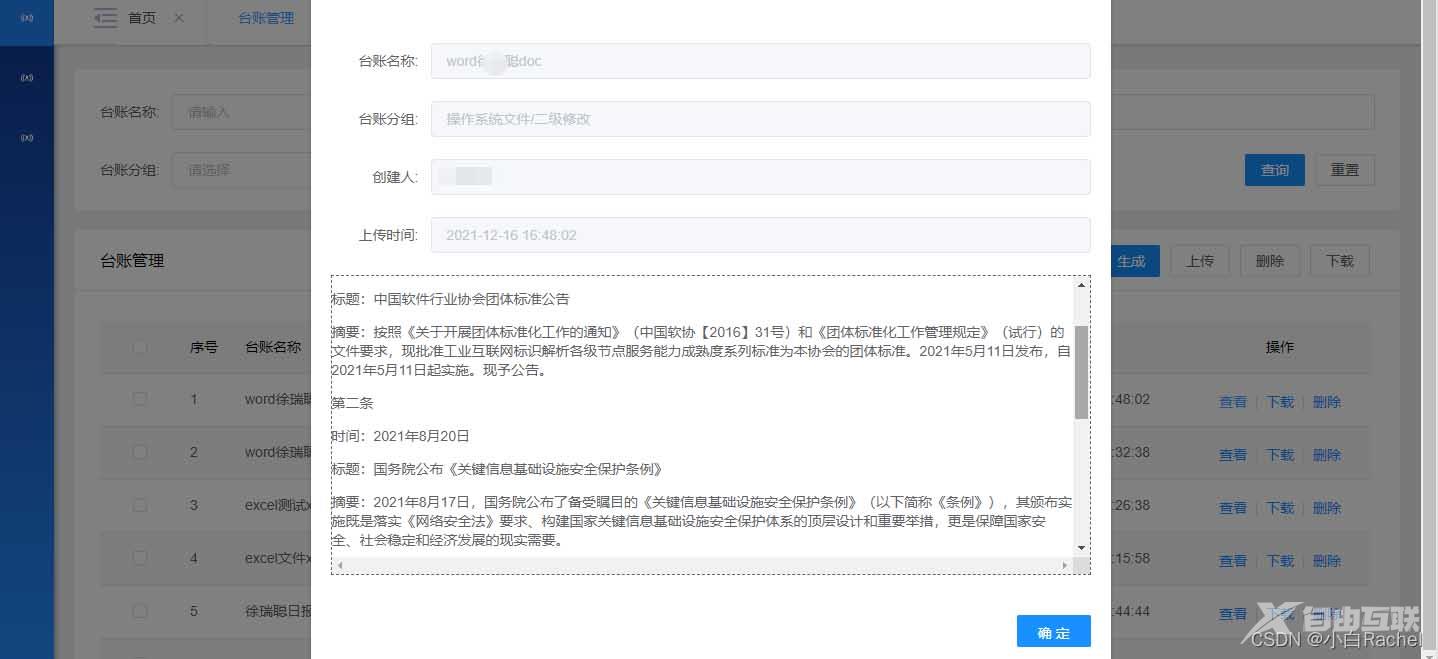
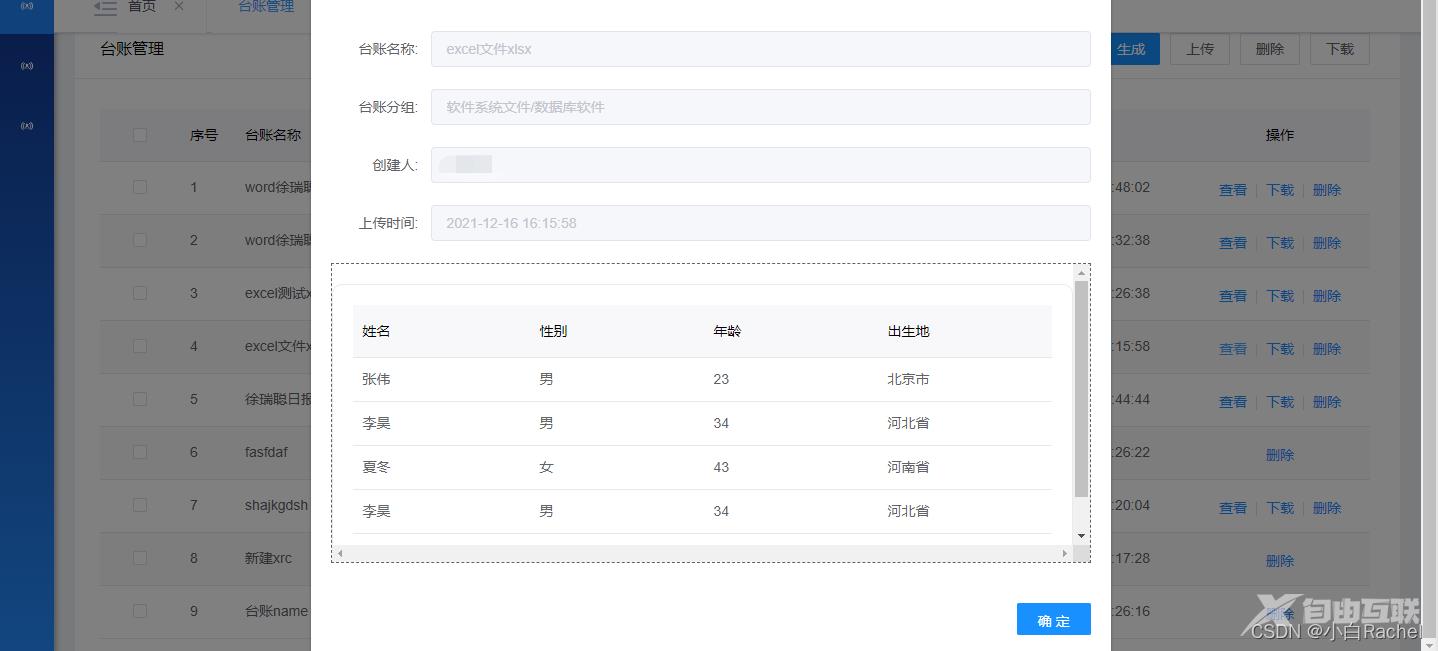
一、查看word
1.引用mammoth.js
(1)安装 npm install --save mammoth
npm install --save mammoth
(2)引入import mammoth from “mammoth”;
import mammoth from "mammoth";
2. 页面布局
<!-- word查看详情 --> <div id="wordView" v-html="vHtml"/></div>
3. 请求URL显示数据
data() {
return {
vHtml: "",
wordURL:'' //文件地址,看你对应怎末获取、赋值
};
},
created() {
// 具体函数调用位置根据情况而定
this.readExcelFromRemoteFile(this.wordURL);
}
methods:{
// 在线查看word文件
readExcelFromRemoteFile: function (url) {
var vm = this;
var xhr = new XMLHttpRequest();
xhr.open("get", url, true);
xhr.responseType = "arraybuffer";
xhr.onload = function () {
if (xhr.status == 200) {
mammoth
.convertToHtml({ arrayBuffer: new Uint8Array(xhr.response) })
.then(function (resultObject) {
vm.$nextTick(() => {
// document.querySelector("#wordView").innerHTML =
// resultObject.value;
vm.vHtml = resultObject.value;
});
});
}
};
xhr.send();
},
}
二、查看Excel
1.引用sheetjs
(1)安装 npm install --save xlsx
npm install --save xlsx
(2)引入import XLSX from “xlsx”;
import XLSX from "xlsx";
2.页面布局
<!-- excel查看详情 -->
<div id="table" v-if="!isWord">
<el-table :data="excelData" style="width: 100%">
<el-table-column
v-for="(value, key, index) in excelData[2]"
:key="index"
:prop="key"
:label="key"
></el-table-column>
</el-table>
</div>
3.请求URL显示数据
data() {
return {
excelData: [],
workbook: {},
excelURL: "", //文件地址,看你对应怎末获取、赋值
};
},
created() {
// 具体函数调用位置根据情况而定
this.readWorkbookFromRemoteFile(this.wordURL);
}
methods:{
// 在线查看excel文件
readWorkbookFromRemoteFile: function (url) {
var xhr = new XMLHttpRequest();
xhr.open("get", url, true);
xhr.responseType = "arraybuffer";
let _this = this;
xhr.onload = function (e) {
if (xhr.status === 200) {
var data = new Uint8Array(xhr.response);
var workbook = XLSX.read(data, { type: "array" });
console.log("workbook", workbook);
var sheetNames = workbook.SheetNames; // 工作表名称集合
_this.workbook = workbook;
_this.getTable(sheetNames[0]);
}
};
xhr.send();
},
getTable(sheetName) {
console.log(sheetName);
var worksheet = this.workbook.Sheets[sheetName];
this.excelData = XLSX.utils.sheet_to_json(worksheet);
console.log(this.excelData);
},
}
三、项目应用:根据详情后缀分情况显示word、excel
1. 效果展示
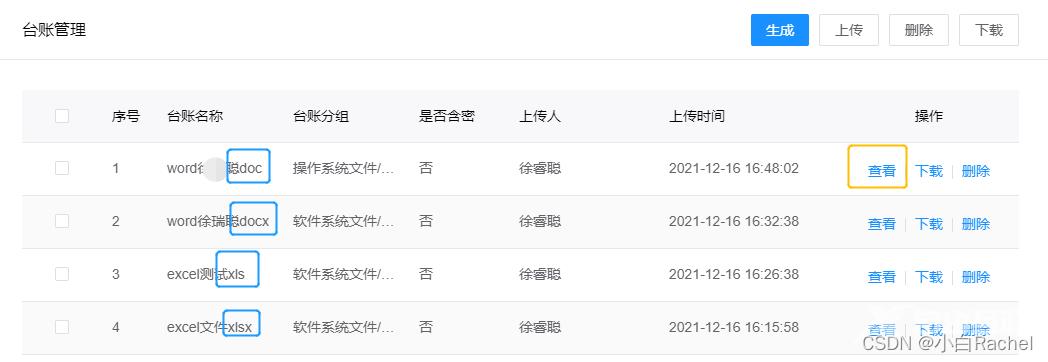
场景说明: 点击查看按钮,吊起弹框展示数据
2. 页面布局
<div :style="'border:1px dashed;width:100%;height:300px;overflow:scroll'">
<!-- word查看详情 -->
<div id="wordView" v-html="vHtml" v-if="isWord" />
<!-- excel查看详情 -->
<div id="table" v-if="!isWord">
<el-table :data="excelData" style="width: 100%">
<el-table-column
v-for="(value, key, index) in excelData[2]"
:key="index"
:prop="key"
:label="key"
></el-table-column>
</el-table>
</div>
<!-- <div v-else></div> -->
</div>
3.调用函数展示数据
根据row中文件后缀判断使用哪种形式
data() {
return {
// 显示word excel
vHtml: "",
wordURL: "",
isWord: "",
fileType: "", // 1 word(.docx .doc) 2 excel(.xlsx .xsl) 3 其他()
excelData: [],
workbook: {},
excelURL: "", //文件地址,看你对应怎末获取、赋值
};
},
methods:{
// 查看详情=列表操作
// <el-button type="text" @click="handleDetail(scope.row)" v-if="!scope.row.havePassword">查看</el-button>
handleDetail(row) {
console.log(row, "查看row");
this.tzOpen = true;
this.detailForm = row;
if (row.suffix === "docx" || row.suffix === "doc") {
// this.fileType = 1;
this.isWord = 1;
// this.wordURL = row.url;
this.readExcelFromRemoteFile(row.url);
} else if (row.suffix === "xlsx" || row.suffix === "xls") {
// this.fileType = 2;
this.isWord = 0;
// this.excelURL = row.url;
this.readWorkbookFromRemoteFile(row.url);
}
},
// 在线查看excel文件
readWorkbookFromRemoteFile: function (url) {
var xhr = new XMLHttpRequest();
xhr.open("get", url, true);
xhr.responseType = "arraybuffer";
let _this = this;
xhr.onload = function (e) {
if (xhr.status === 200) {
var data = new Uint8Array(xhr.response);
var workbook = XLSX.read(data, { type: "array" });
console.log("workbook", workbook);
var sheetNames = workbook.SheetNames; // 工作表名称集合
_this.workbook = workbook;
_this.getTable(sheetNames[0]);
}
};
xhr.send();
},
// 在线查看word文件
readExcelFromRemoteFile: function (url) {
var vm = this;
var xhr = new XMLHttpRequest();
xhr.open("get", url, true);
xhr.responseType = "arraybuffer";
xhr.onload = function () {
if (xhr.status == 200) {
mammoth
.convertToHtml({ arrayBuffer: new Uint8Array(xhr.response) })
.then(function (resultObject) {
vm.$nextTick(() => {
// document.querySelector("#wordView").innerHTML =
// resultObject.value;
vm.vHtml = resultObject.value;
});
});
}
};
xhr.send();
},
getTable(sheetName) {
console.log(sheetName);
var worksheet = this.workbook.Sheets[sheetName];
this.excelData = XLSX.utils.sheet_to_json(worksheet);
console.log(this.excelData);
},
}
#table {
font-family: "Avenir", Helvetica, Arial, sans-serif;
-webkit-font-smoothing: antialiased;
-moz-osx-font-smoothing: grayscale;
color: #2c3e50;
margin-top: 60px;
border: 1px solid #ebebeb;
padding: 20px;
width: 100%;
margin: 20px auto;
// border-shadow: 0 0 8px 0 rgba(232, 237, 250, 0.6),
// 0 2px 4px 0 rgba(232, 237, 250, 0.5);
border-radius: 10px;
// overflow: scroll;
height: 100%;
.tab {
margin: 0 0 20px 0;
display: flex;
flex-direction: row;
}
}
以上为个人经验,希望能给大家一个参考,也希望大家多多支持易盾网络。
